Windows atjauninājumu pārvaldnieks, īss wumgr, ir bezmaksas portatīva programma Microsoft Windows 10 operētājsistēmai, lai atgūtu atjaunināšanas kontroli.
Microsoft mainīja atjaunināšanu uzņēmuma Windows 10 operētājsistēmā, atceļot zināmu kontroli pār atjaunināšanas procesu un padarot atjauninājumus automātiskākus nekā iepriekš.
Lai gan joprojām ir iespējams atlikt funkciju atjaunināšanu, instalēt izvēles atjauninājumus vai pārslēgties uz manuāliem atjauninājumiem operētājsistēmā Windows 10, atjauninājumu instalēšana Windows 10 mašīnās nav īpaši patīkama pieredze, ja tiek izmantota Windows atjaunināšana.
Windows administratori, kuri vēlas lielāku kontroli, var izmantot trešo pušu rīkus, piemēram, lielisko Windows atjaunināšanas MiniTool.
Atjauninājumu pārvaldnieks operētājsistēmai Windows

Windows atjauninājumu pārvaldnieks izskatās kā Windows atjaunināšanas MiniTool dakša. Saskarnes izskatās gandrīz identiskas, taču piedāvātajām funkcijām ir dažas atšķirības. Windows atjaunināšanas MiniTool nav atjaunināts kopš 2016. gada decembra.
Piezīme : Wumgr projekta lapa vietnē GitHub nepiedāvā informāciju par tās saistību ar Windows atjaunināšanas MiniTool
Lietojumprogrammai ir nepieciešams paaugstinājums, lai tā darbotos, un izmanto Windows Update Agent API, lai parādītu atjauninājumus, identificētu trūkstošos un instalētos atjauninājumus un nodrošinātu citu atjauninājumu pārvaldības funkcionalitāti.
Saskarnē ir uzskaitīta atjaunināšanas vēsture palaišanas laikā. Tur jūs atradīsit visus atjauninājumus, kas tika instalēti ierīcē, ieskaitot instalācijas stāvokli.
Noklikšķinot uz “Windows atjaunināšana”, “Instalētie atjauninājumi” vai “Slēptie atjauninājumi”, pāriet uz šiem ierakstiem. Windows atjaunināšana parāda pieejamos atjauninājumus, instalētos atjauninājumus, kas ir instalēti, un slēptos atjauninājumus, tos, kuru instalēšana ir bloķēta.
Lai aizpildītu ierakstus, vispirms jāaktivizē atjauninājumu pārbaude.
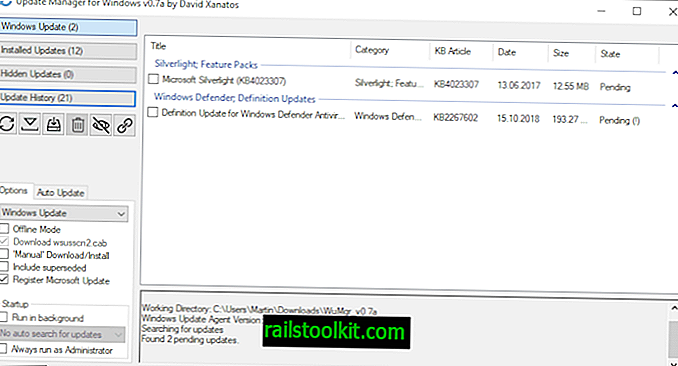
Programma parāda katru atrasto atjauninājumu, tā lielumu un statusu, publicēšanas datumu un KB raksta ID.
Vienā no sarakstiem atlasiet dažus vai visus atjauninājumus un pēc tam vienu no pieejamajām darbību pogām, piemēram, lai vienā piegājienā instalētu visus atlasītos atjauninājumus, paslēpiet atjauninājumus, lai tie netiktu instalēti, vai atinstalējiet jau instalētos atjauninājumus.
Viena no galvenajām wumgr priekšrocībām salīdzinājumā ar Windows Update ir elastība, ko tas sniedz uz galda. Lai gan tas nevar sadalīt funkciju atjauninājumus vai kumulatīvos atjauninājumus atsevišķos atjauninājumos, tas ļauj administratoriem kontrolēt visus atjauninājumus līdzīgi tam, kā atjaunināšana darbojas Windows 7 vai Windows 8.1 ierīcēs.
Kreisajā apakšējā stūrī tiek parādītas iespējas pielāgot visu procesu un mainīt noteiktas funkcijas.
Rakstīšanas laikā tiek piedāvātas šādas iespējas:
- Mainiet atjaunināšanas serveri / metodi, piemēram, no Windows Update uz Microsoft Update.
- Iespējot bezsaistes režīmu, kas lejupielādē wsusscn2.cab bezsaistes atjauninājumu pārvaldībai.
- Iespējojiet Windows atjauninājumu manuālu lejupielādi un instalēšanu.
- Atjauninājumu sarakstā iekļaujiet aizstātos atjauninājumus.
- Iespējot fona funkcionalitāti.
- Iespējojiet funkcionalitāti “vienmēr darboties kā administratoram”.
- Bloķējiet piekļuvi ierīces Windows atjaunināšanas serveriem.
- Atspējot automātiskos atjauninājumus.
- Atspējojiet veikala atjauninājumus.
- Iekļaujiet draivera atjauninājumus.
- Slēpt Windows atjaunināšanas opcijas lietojumprogrammā Iestatījumi.
Noslēguma vārdi
Atjauninājumu pārvaldnieks Windows operētājsistēmai ir noderīga programma, kas administratoriem, kas to vada, dod lielāku kontroli pār atjaunināšanas procesu. Lietojumprogramma ir atvērtā koda un pārnēsājama, un to regulāri atjaunina. Pārbaudes laikā ar Virustotal tika iegūts nulles trāpījums rakstīšanas laikā, taču joprojām pastāv zināma neskaidrība attiecībā uz programmas saistību ar Windows Update MiniTool.
Tagad jūs : vai Windows atjaunināšanai izmantojat trešās puses programmu?













